Avaliar este artigo :
Este artigo foi útil para si ?
Sim
Não
Vous avez noté 0 étoile(s)
Procédure
A extensão LWS Tools oferece um conjunto de ferramentas e atalhos para gerir o seu sítio WordPress. Em particular, permite-lhe proteger e otimizar facilmente os seus sítios WordPress e visualizar várias informações úteis sobre o seu servidor, sítio e bases de dados.
Antes de instalar o plugin LWS Tools, inicie sessão na administração do seu sítio. Depois de iniciar sessão, clique em"Extensões" no menu do lado esquerdo para aceder à gestão de plugins.

Localize o botão "Adicionar" na parte superior do ecrã. Clique nele para continuar.

Utilize a barra de pesquisa para encontrar o plug-in LWS Tools. Depois de executar a pesquisa, localize o plug-in nos resultados e clique em"Instalar agora".

Quando a instalação estiver concluída, localize o botão que diz"Ativar" e clique nele para ativar o plug-in.
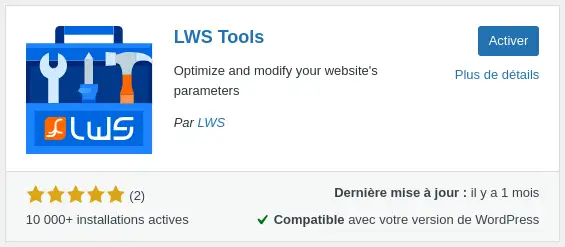
O plugin está agora instalado e ativado no seu site WordPress, e o LWS Tools está pronto a ser utilizado.
Esta secção permite-lhe verificar rapidamente o estado de atualização do sistema e se estão instaladas extensões ou temas desnecessários no seu site.
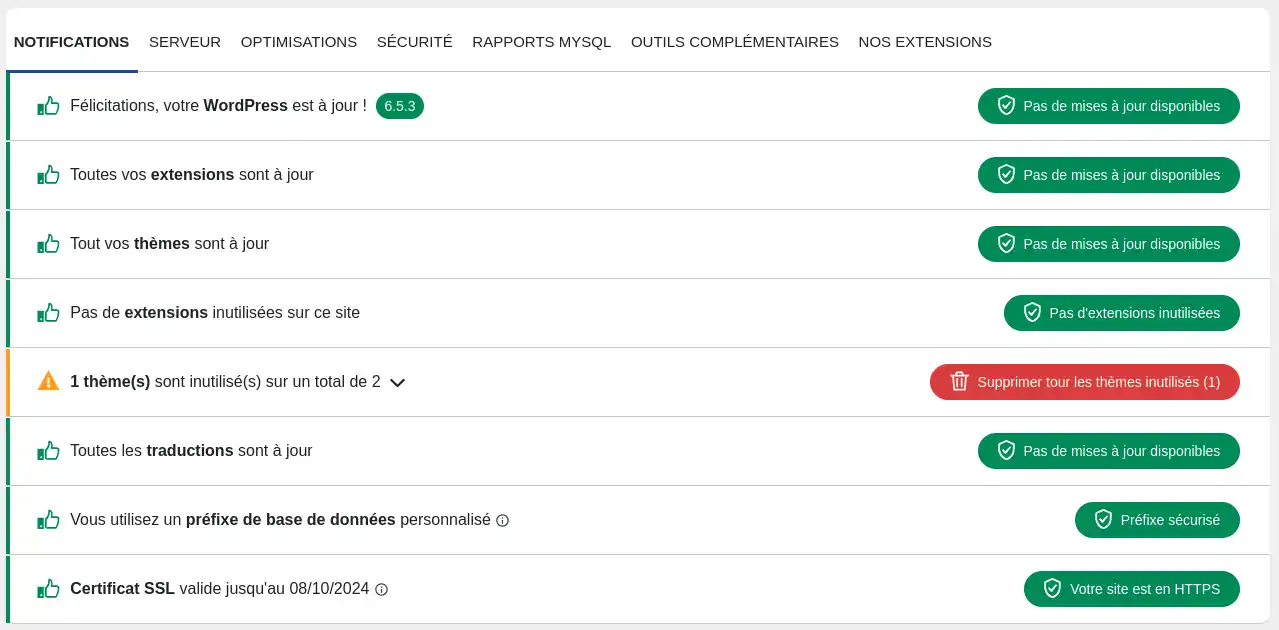
Atualização do WordPress: Esta linha diz-lhe se o seu site WordPress está a executar a versão mais recente do WordPress e, se não estiver, sugere que actualize o sistema para a versão mais recente.
Extensions Update (Atualização de extensões ): Esta linha indica se as extensões instaladas no seu sítio WordPress estão actualizadas com as respectivas versões mais recentes e, se não estiverem, sugere que actualize as extensões que ainda não estão actualizadas.
Atualização do tema: Esta linha indica se o tema utilizado no seu sítio WordPress está atualizado com a sua versão mais recente e, se não estiver, sugere a sua atualização.
Extensões não utilizadas: Esta linha indica-lhe se alguma das extensões instaladas no seu sítio não está activada. Uma extensão inativa não tem qualquer utilidade para o seu sítio e pode conter vulnerabilidades que podem levar a problemas de segurança. Aconselhamo-lo a eliminar as extensões inactivas.
Tema(s) não utilizado(s): Esta linha permite-lhe saber se algum tema instalado no seu sítio não está a ser utilizado. O WordPress só permite a utilização de um tema de cada vez. Um tema inativo não serve para nada no seu site e pode conter vulnerabilidades que podem levar a problemas de segurança. É aconselhável eliminar os temas inactivos.
Atualizar traduções: Esta linha garante que está a utilizar a versão mais recente das traduções oferecidas pelo WordPress para o seu idioma. Recomendamos que utilize sempre a versão mais recente para obter a melhor tradução possível.
Prefixo da base de dados: O prefixo da base de dados permite ao seu sítio WordPress distinguir as tabelas utilizadas para o seu sítio no caso de várias instalações do WordPress na mesma base de dados. Por defeito, o WordPress utiliza o mesmo prefixo "wp_". Por razões de segurança, e para dificultar a tentativa de invasão ou infeção do seu site, é aconselhável alterar este prefixo. A alteração do prefixo pode demorar alguns minutos e requer que se volte a ligar ao site do WordPress depois de efectuada a alteração.
Certificado SSL: Permite-lhe verificar se o certificado SSL instalado no seu sítio ainda está atualizado. Se não estiver, pode renová-lo a partir da sua área de cliente ou contactar o apoio técnico para que um agente o renove por si.
O separador do servidor é uma forma simples de obter diferentes informações sobre a configuração do servidor e do seu alojamento. As informações mais úteis incluem: se está instalado um certificado SSL, a versão PHP utilizada pelo sítio, se o modo de depuração do WordPress está ativado, o fuso horário utilizado pelo seu sítio, o tempo máximo de execução do PHP (max_execution_time), o limite de memória RAM (memory_limit), o tamanho máximo de carregamento de ficheiros (max_upload_file_size).
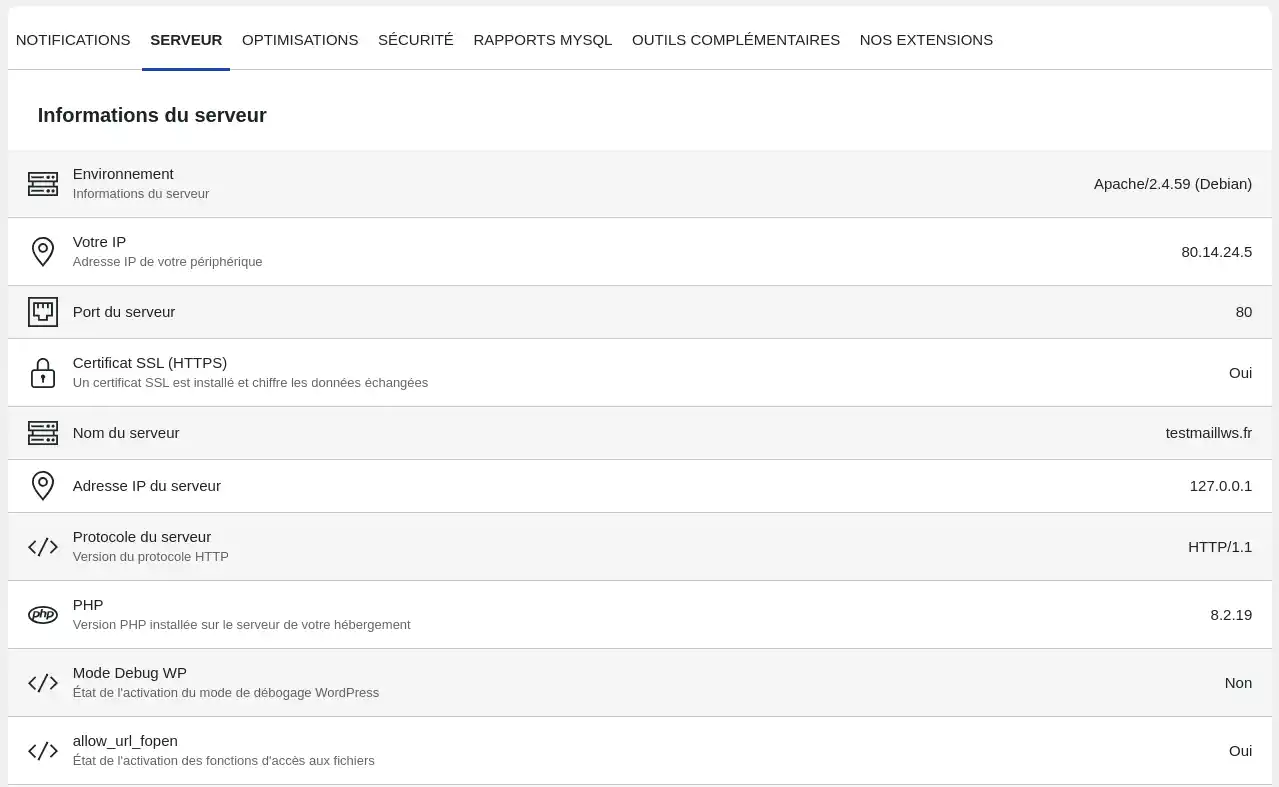
Este separador oferece várias opções para otimizar o desempenho do seu site. Depois de ter ativado ou desativado uma definição, terá de clicar no botão"Aplicar optimizações" para que estas tenham efeito.
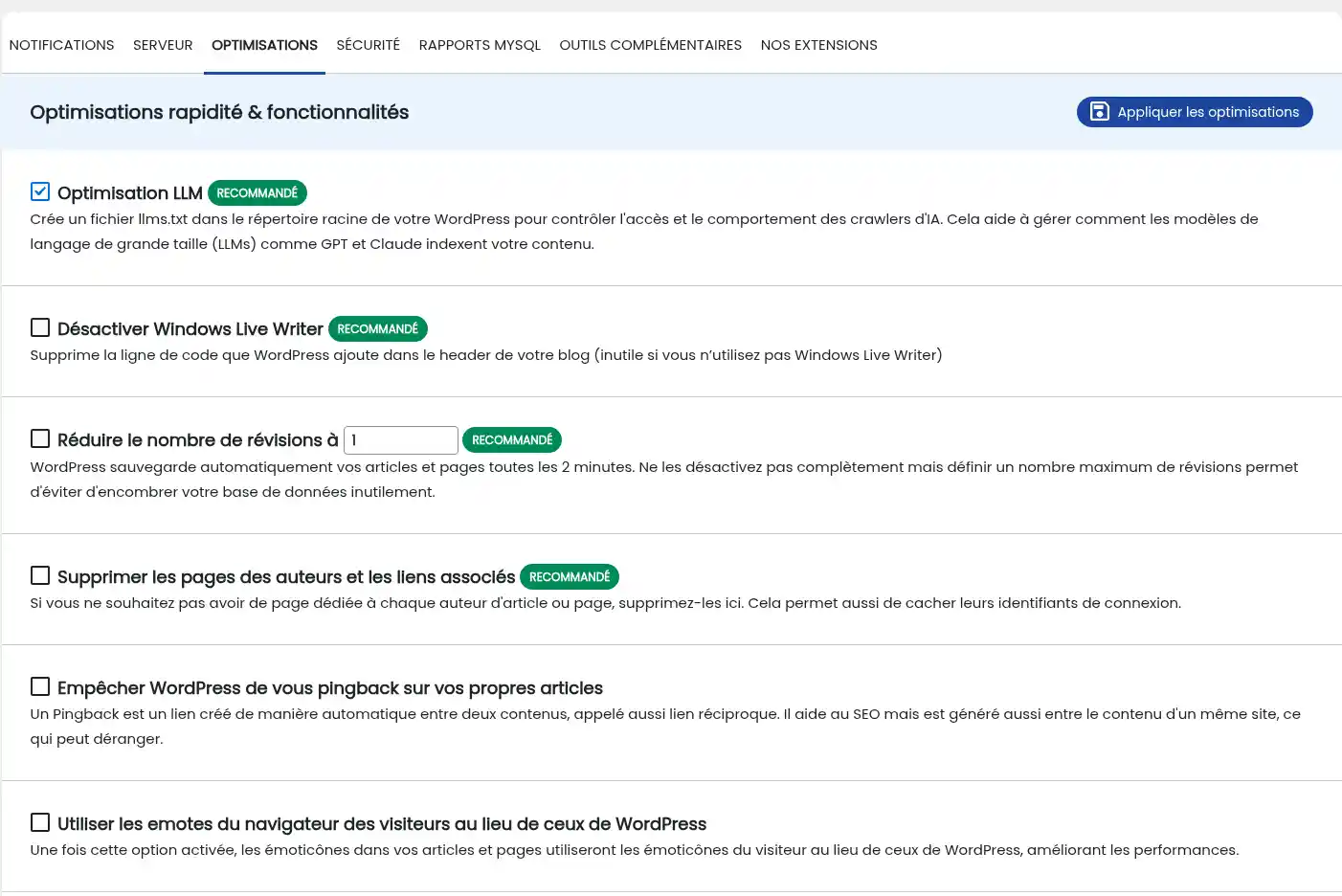
Otimização LLM: Adiciona e mantém automaticamente um ficheiro llms.txt na raiz do seu sítio WordPress. Este ficheiro indica às IAs quais os artigos/páginas/produtos que podem visitar, tal como um mapa do sítio ou um ficheiro robots.txt. Se fizer quaisquer alterações às suas páginas, o ficheiro será automaticamente recriado com as últimas alterações.
Windows Live Writer : O Windows Live Writer é um editor de blogues que lhe permite publicar artigos com diferentes conteúdos e publicar serviços de blogues. O WordPress inclui uma linha de código no cabeçalho das suas páginas para aqueles que utilizam este software. Se não o fizer, pode eliminá-la.
Reduzir o número de revisões: Sempre que guarda uma modificação num artigo, ou, por defeito, a cada dois minutos, o WordPress duplica os artigos em que está a trabalhar, para que possa voltar atrás, se necessário. Embora esta funcionalidade possa ser útil, duplicar este conteúdo sem controlo pode acabar por sobrecarregar muito a sua base de dados e reduzir o desempenho. Por conseguinte, é aconselhável especificar um número de revisões a manter, para evitar manter revisões demasiado antigas e inúteis.
Eliminar páginas de autor: Por defeito, o WordPress cria uma página dedicada a cada autor dos artigos do seu sítio. Se não pretender ter páginas dedicadas a cada autor, pode eliminá-las activando esta opção.
Impedir que o WordPress faça ping: Um pingback é um link criado automaticamente entre dois conteúdos, também conhecido como link recíproco. Embora esta funcionalidade seja útil entre conteúdos de sítios diferentes, pode ser prejudicial para o SEO quando o conteúdo está localizado no mesmo sítio.
Utilizar emotes do browser : Se utilizar emotes no seu artigo, pode forçar o WordPress a utilizar os emotes do browser em vez dos seus próprios emotes para melhorar o desempenho de carregamento dos seus artigos ou páginas.
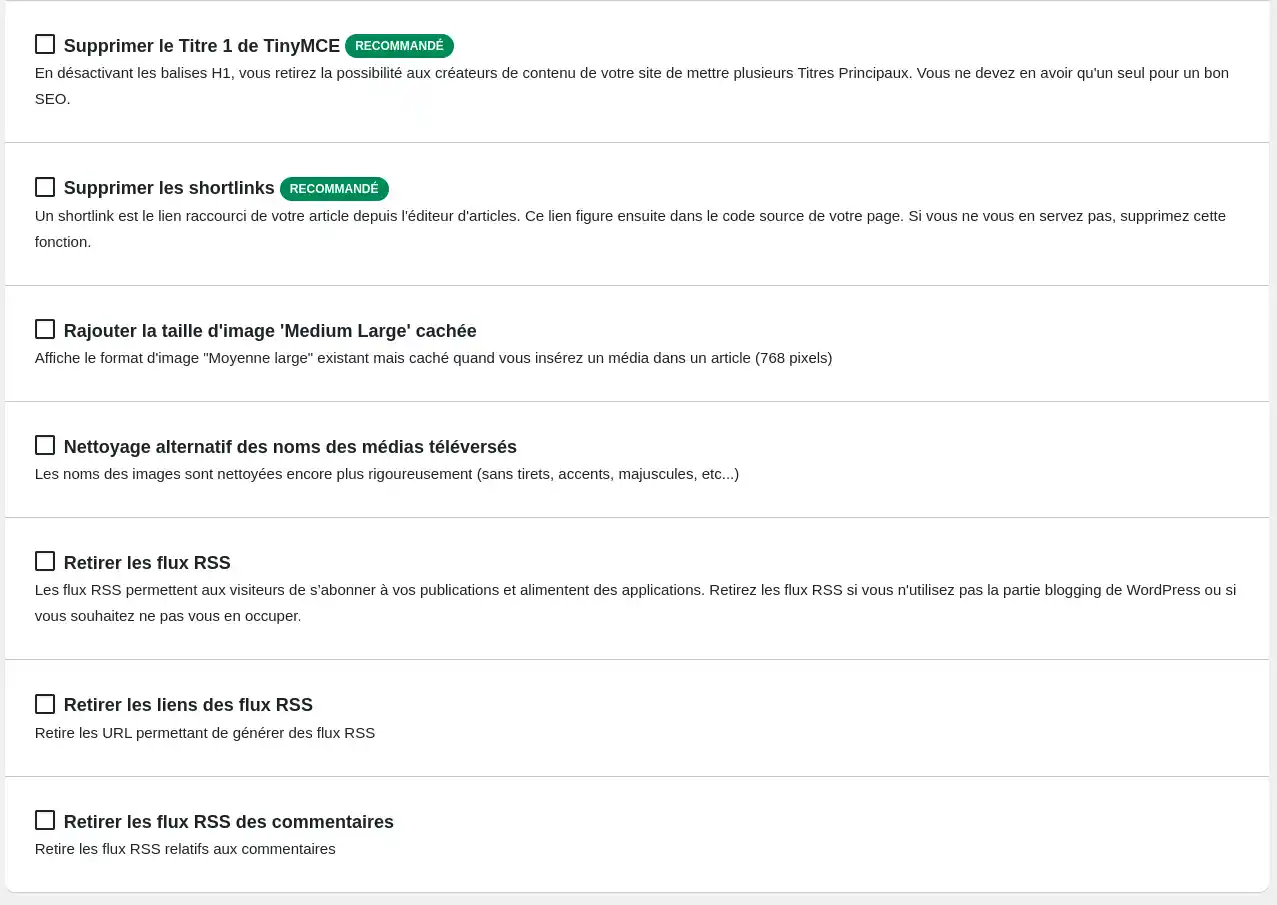
Remover o Título 1 do TinyMCE: Uma boa estrutura de página requer um único título H1. O título H1 é geralmente o título do seu post ou página do WordPress. Eliminar o Título 1 do editor de texto TinyMCE impede que os editores de publicações criem outros títulos H1 que prejudicariam o SEO do seu sítio.
Eliminar ligações curtas: Uma ligação curta é uma ligação encurtada para o seu artigo a partir do editor de artigos. Esta ligação aparece depois no código fonte da sua página. Se não a utilizar, active esta opção para a eliminar.
Tamanho de imagem "Medium Large": O tamanho Medium Large para suportes de imagem existe, mas está oculto por defeito no WordPress. Esta funcionalidade permite-lhe voltar a exibi-lo e poder apresentar imagens com 768px de largura.
Limpar os nomes dos suportes carregados: ao ativar esta funcionalidade, os nomes dos ficheiros carregados serão limpos de forma mais rigorosa (sem hífenes, acentos, letras maiúsculas, etc.).
Remover os feeds RSS: os feeds RSS permitem aos visitantes subscrever as suas publicações e aplicações de feeds. Se não pretender oferecer esta funcionalidade, pode desactivá-la assinalando esta opção
Removeras ligações dos fluxos RSS: remove as ligações geradas automaticamente pelo WordPress no conteúdo do seu sítio para subscrever ou gerar fluxos.
Removeros feeds RSS dos comentários: remove os feeds RSS relativos aos comentários.
Este separador contém um conjunto de funções para melhorar a segurança do seu sítio Web.
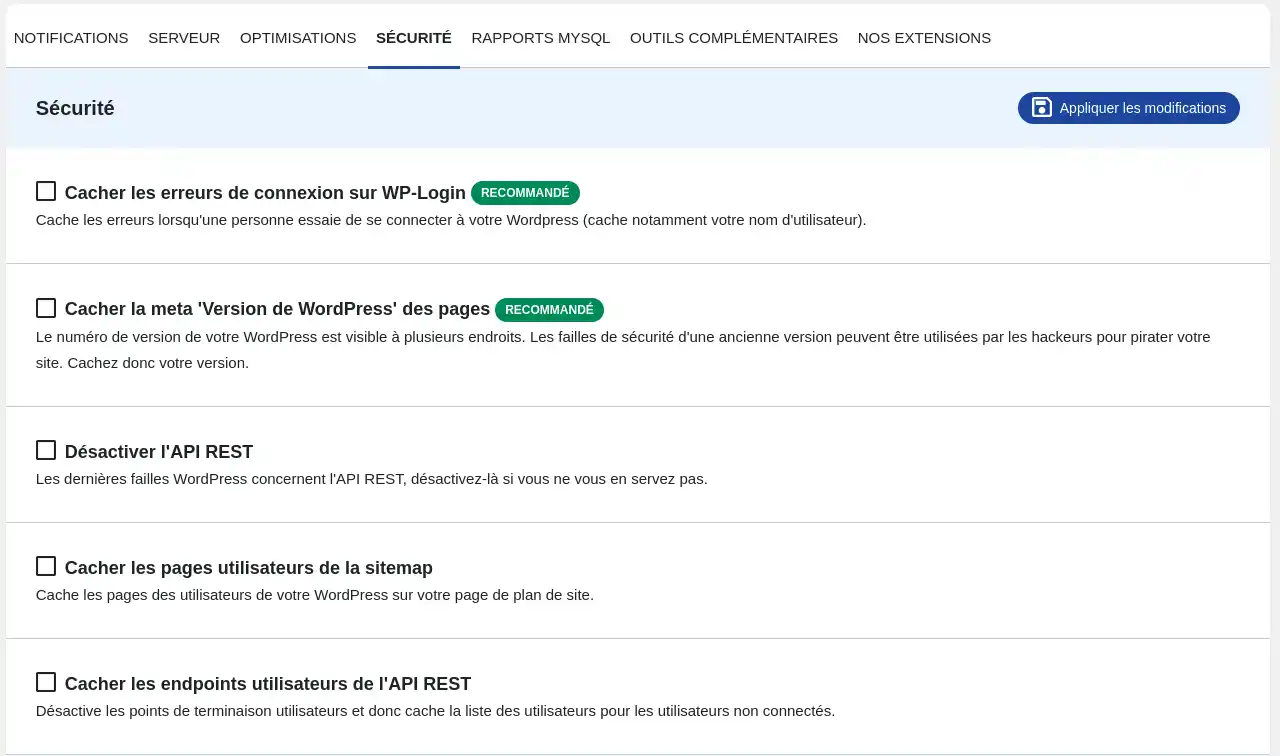
Ocultar erros de ligação: A ativação desta opção permite ocultar o feedback do WordPress sobre um problema de identificação. Assim, se uma autenticação falhar, o utilizador não saberá porquê e não terá qualquer pista sobre como corrigir o erro. Esta funcionalidade é particularmente útil para proteger tentativas de ligação ilícitas.
Ocultara versão do WordPress: ocultar a versão do WordPress impede que os hackers a descubram e explorem quaisquer falhas de segurança conhecidas e não corrigidas nessa versão.
Desativar a API REST: As últimas vulnerabilidades conhecidas estão frequentemente relacionadas com a API REST, pelo que, se não a utilizar, mais vale desactivá-la.
Ocultarpáginas de utilizador: ocultar as páginas de utilizador do WordPress no mapa do site impede que os hackers encontrem facilmente identificadores para tentar estabelecer ligações.
Ocultarpontos de extremidade do utilizador da API REST: oculta a lista de utilizadores para utilizadores não ligados ao site.
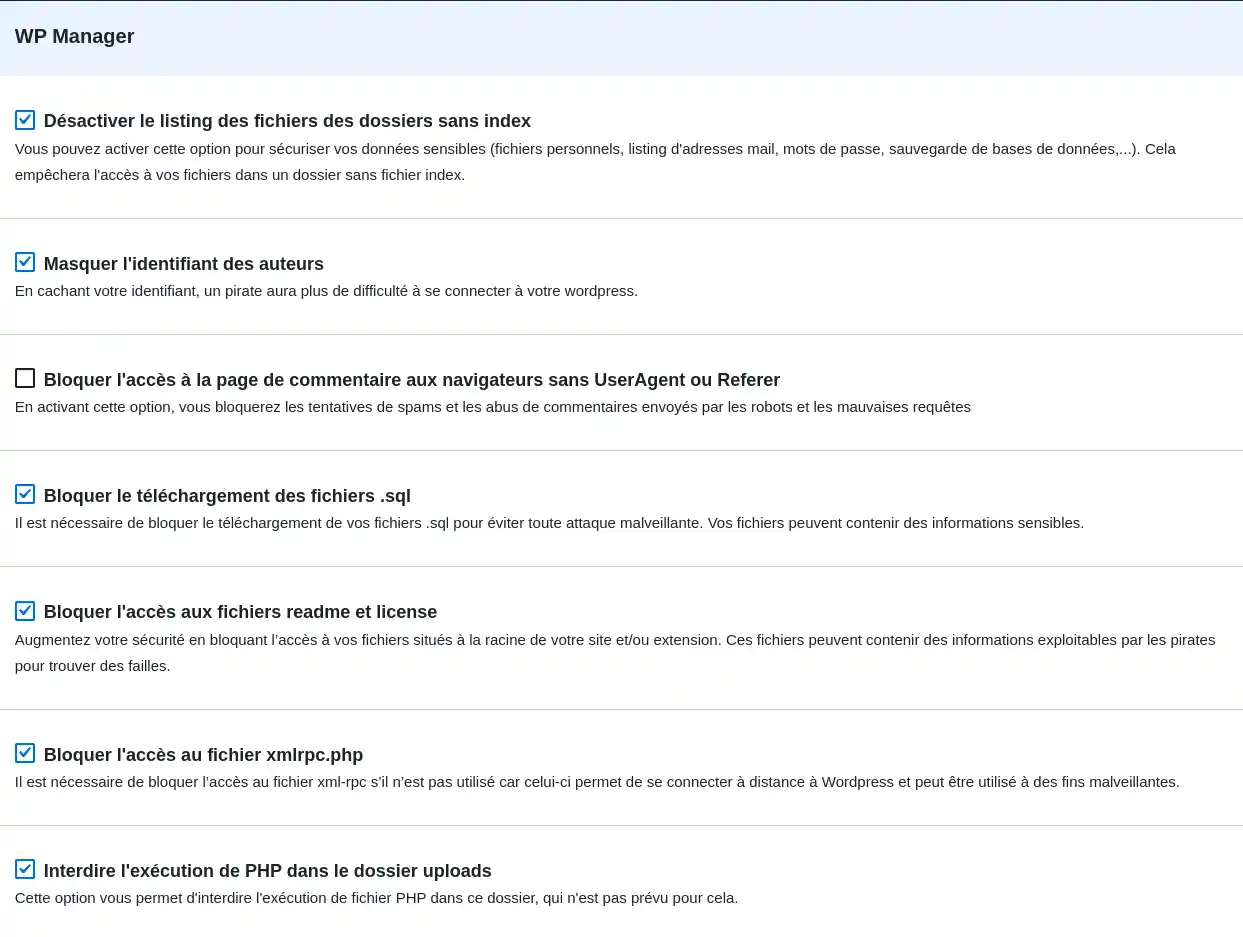
As funcionalidades acima podem ser encontradas no WP Manager se utilizar um pacote de alojamento gerido com o Painel LWS e que beneficia desta funcionalidade.
Listagem de ficheiros em pastas sem índice: se a pasta não contiver um ficheiro de índice, o acesso aos ficheiros não será possível.
Identificadores de autores: ao ocultar os identificadores, as tentativas de ligações ilícitas serão mais complicadas.
Bloquear a página de comentários para navegadores sem UserAgent ou Referer: Isto bloqueará os bots que tentam enviar spam ou publicar comentários falsos no seu sítio.
Descarregar ficheiros .sql : Como os ficheiros .sql podem conter dados sensíveis, bloquear o seu descarregamento melhora a segurança.
Acesso a ficheiros readme e de licença: estes ficheiros podem conter informações que os piratas informáticos podem utilizar para entrar no seu sítio. Bloquear o seu acesso melhora a segurança.
Acesso ao ficheiro xmlrpc.php: O ficheiro xmlrpc.php permite-lhe ligar-se remotamente ao seu sítio WordPress. Se não tiver nenhuma ferramenta que o utilize, desactive o acesso para evitar quaisquer tentativas maliciosas de ligação remota.
Execução de PHP na pasta de upload: A pasta "upload" é onde o WordPress armazena os ficheiros multimédia, não se destinando a conter scripts PHP que possam ser executados. Impedir a sua execução quando se encontram nesta pasta reforça a segurança do seu sítio.
A partir desta página, pode reparar tabelas danificadas se o problema ocorrer.
Também pode otimizar as suas tabelas. Este procedimento reduz o tamanho das tabelas e melhora potencialmente a velocidade de acesso aos dados, removendo os dados residuais inúteis que sobram das numerosas manipulações efectuadas pelas consultas nas tabelas.
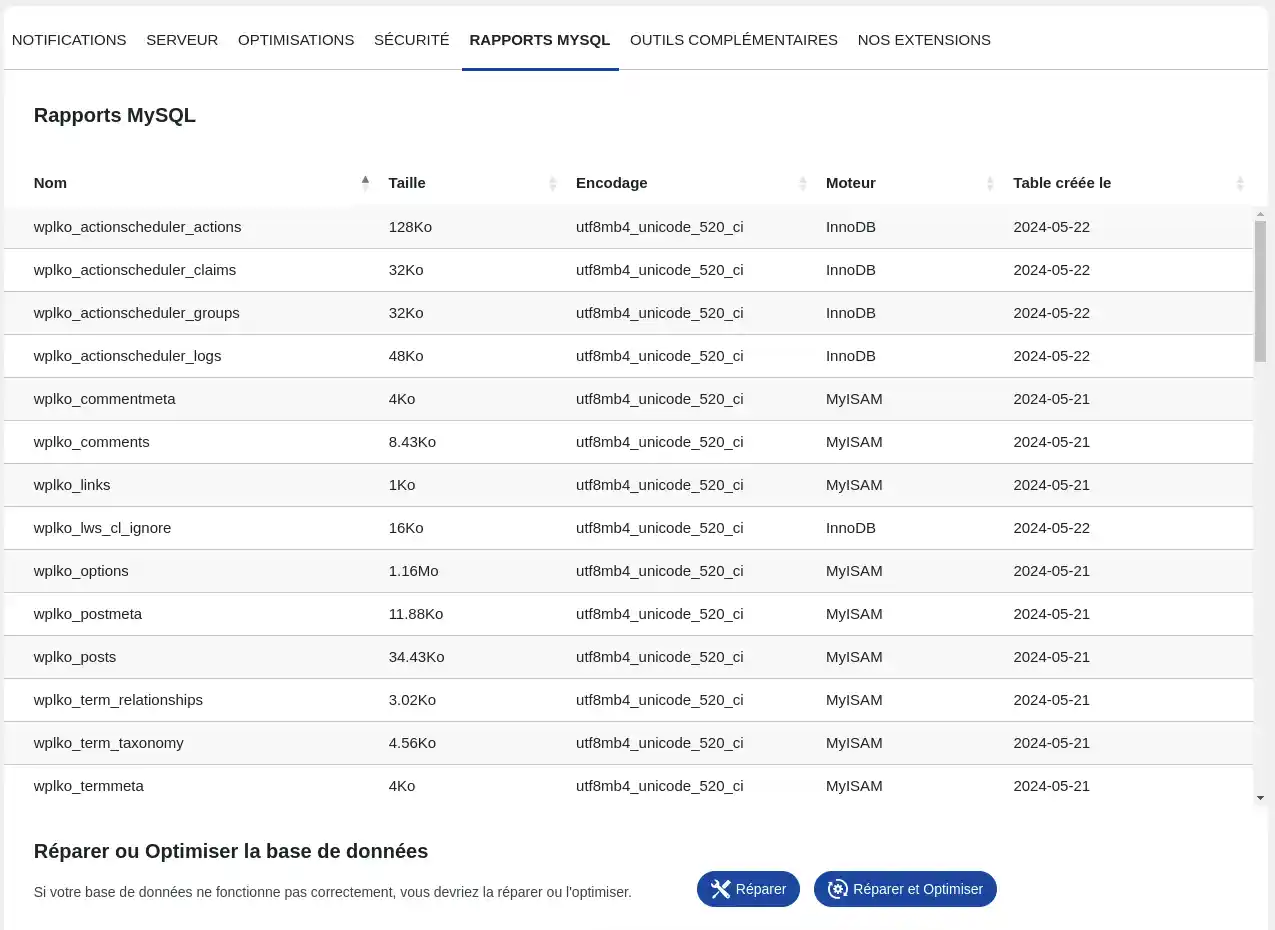
Esta secção agrupa várias funções úteis para a manutenção do seu sítio WordPress.
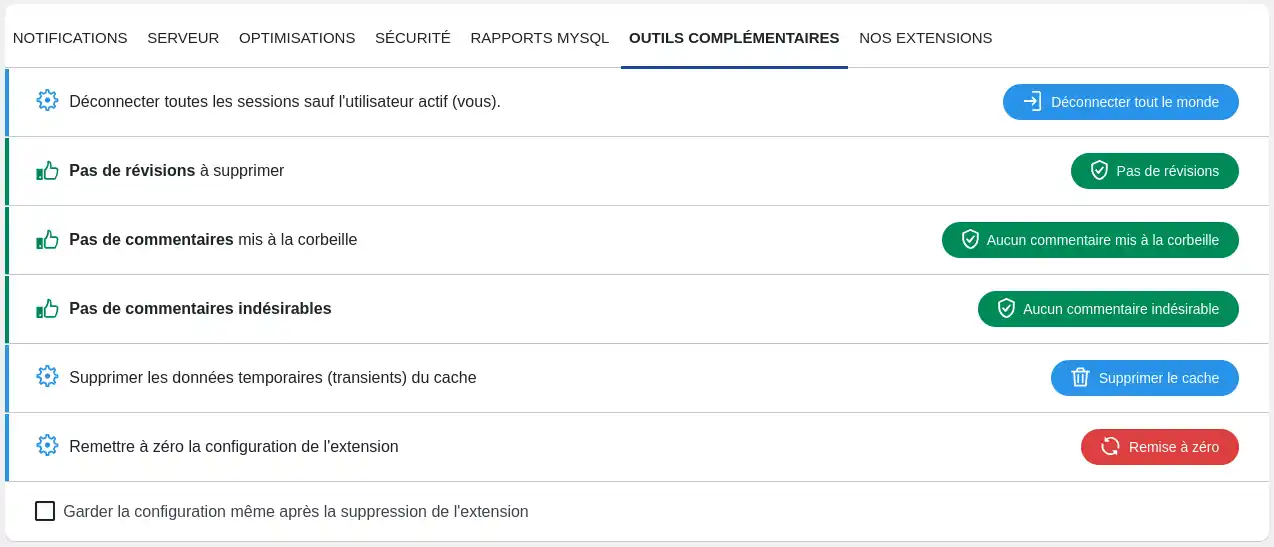
Desconectar sessões : permite desconectar todos os utilizadores ligados ao seu sítio, exceto a sua própria ligação.
Revisões: Trata-se de conteúdos duplicados dos seus artigos que podem ser úteis, mas que irão sobrecarregar a sua base de dados se nunca forem eliminados.
Comentários indesejados: Os comentários identificados como "spam" por si ou por uma extensão que efectua a deteção automática são frequentemente comentários inadequados, publicitários ou mesmo perigosos. Estes comentários são inúteis e podem ser eliminados para libertar espaço na sua base de dados.
Comentários na reciclagem: São comentários que colocou na reciclagem com o objetivo de os apagar definitivamente, mas que ainda não foram completamente apagados. Por conseguinte, continuam a ocupar espaço na sua base de dados.
Transientes: são dados temporários geralmente armazenados na tabela wp_options da base de dados do seu sítio WordPress. Embora estes dados sejam geralmente eliminados quando expiram, algumas eliminações não são efectuadas. Neste caso, pode apagar todos os dados temporários. Se alguns dados ainda forem úteis, serão automaticamente recriados.
Repor: utilize esta função se pretender repor as definições efectuadas nos plugins LWS Tools.
Agora já sabe como :
- Instalar e ativar o plugin LWS Tools no seu sítio WordPress 🛠️
- Utilizar as várias funções oferecidas pelos separadores de notificação, servidor, optimizações, segurança, relatórios MySQL e ferramentas adicionais 📊
- Proteger, otimizar e manter o seu sítio WordPress para melhorar o desempenho e a segurança 🔐
Esperamos que este artigo o ajude a tirar o máximo partido das Ferramentas LWS para o seu site WordPress. Obrigado por ler este artigo até o fim! Se você tiver alguma dúvida, sugestão ou quiser compartilhar sua experiência com as Ferramentas LWS, sinta-se à vontade para deixar um comentário abaixo 👇. O seu feedback é inestimável e ajuda-nos a melhorar continuamente os nossos serviços. Feliz gestão do site! 😊👍
Avaliar este artigo :
Este artigo foi útil para si ?
Sim
Não